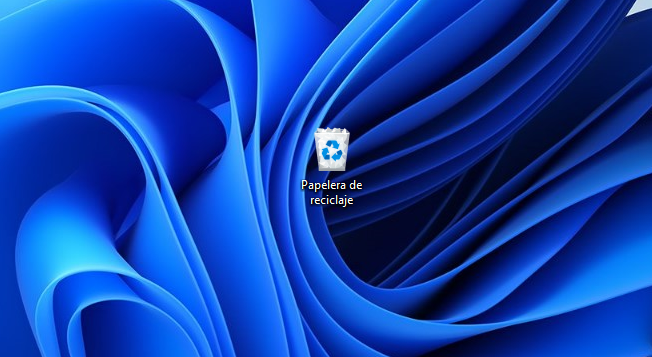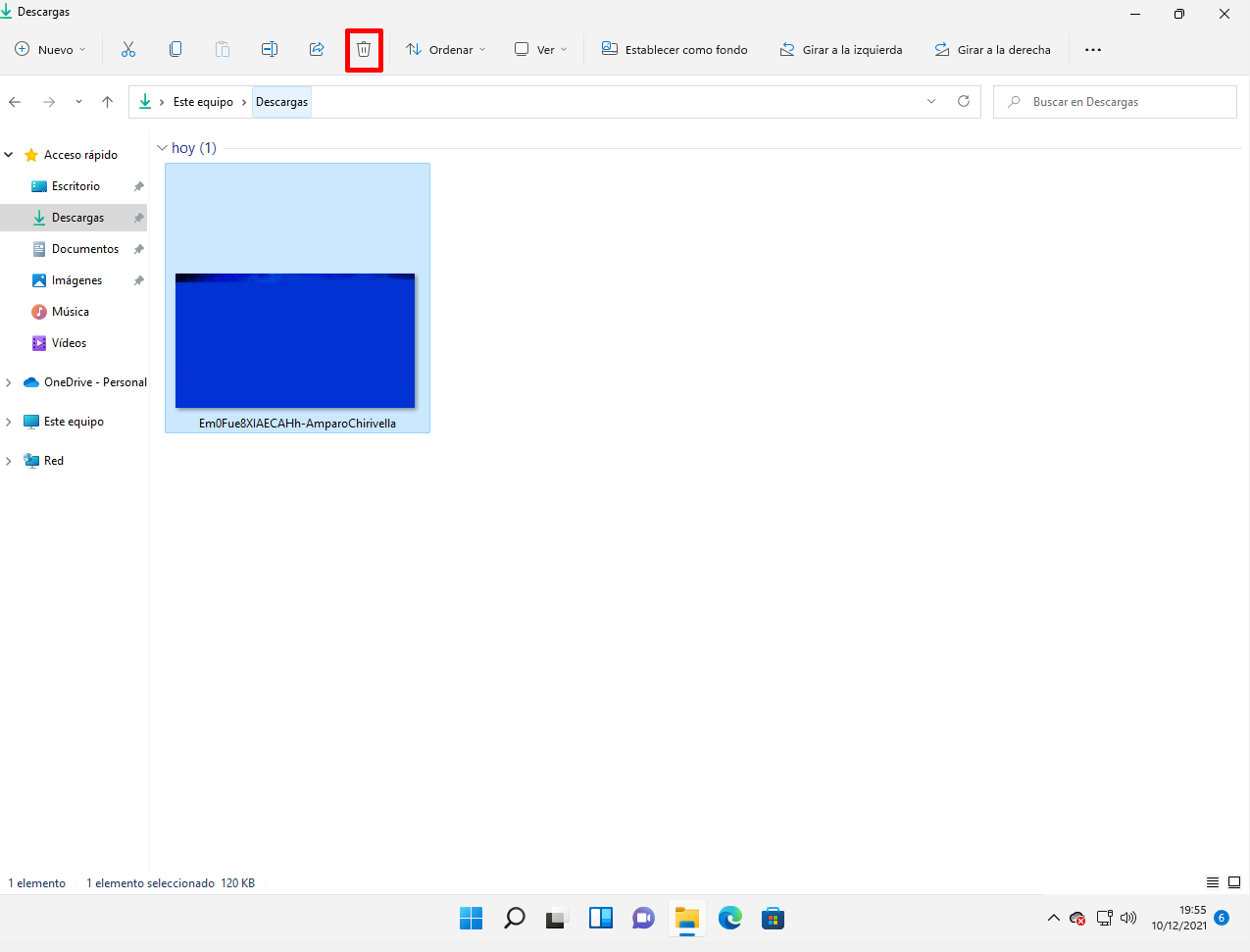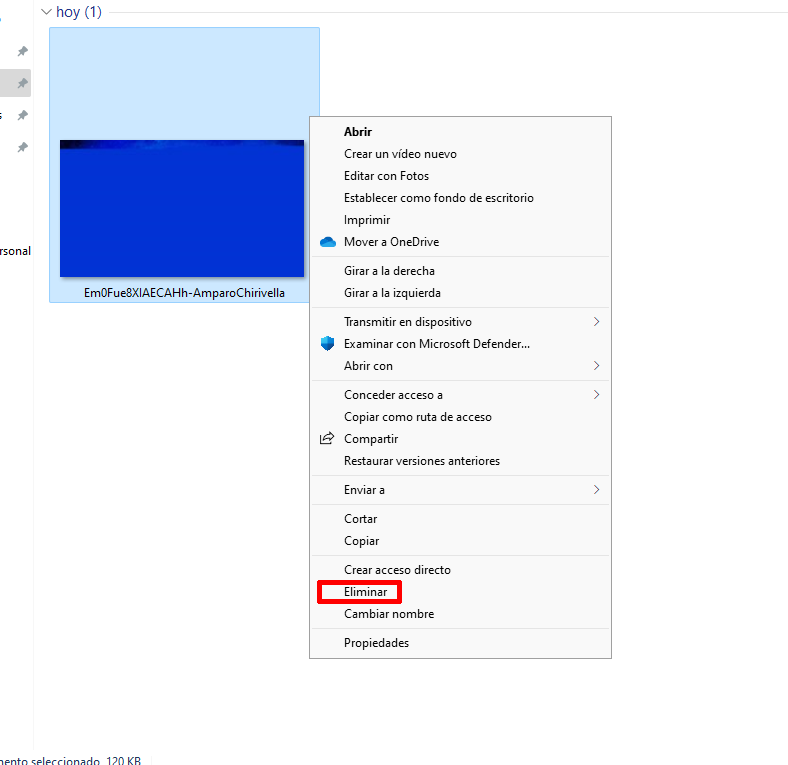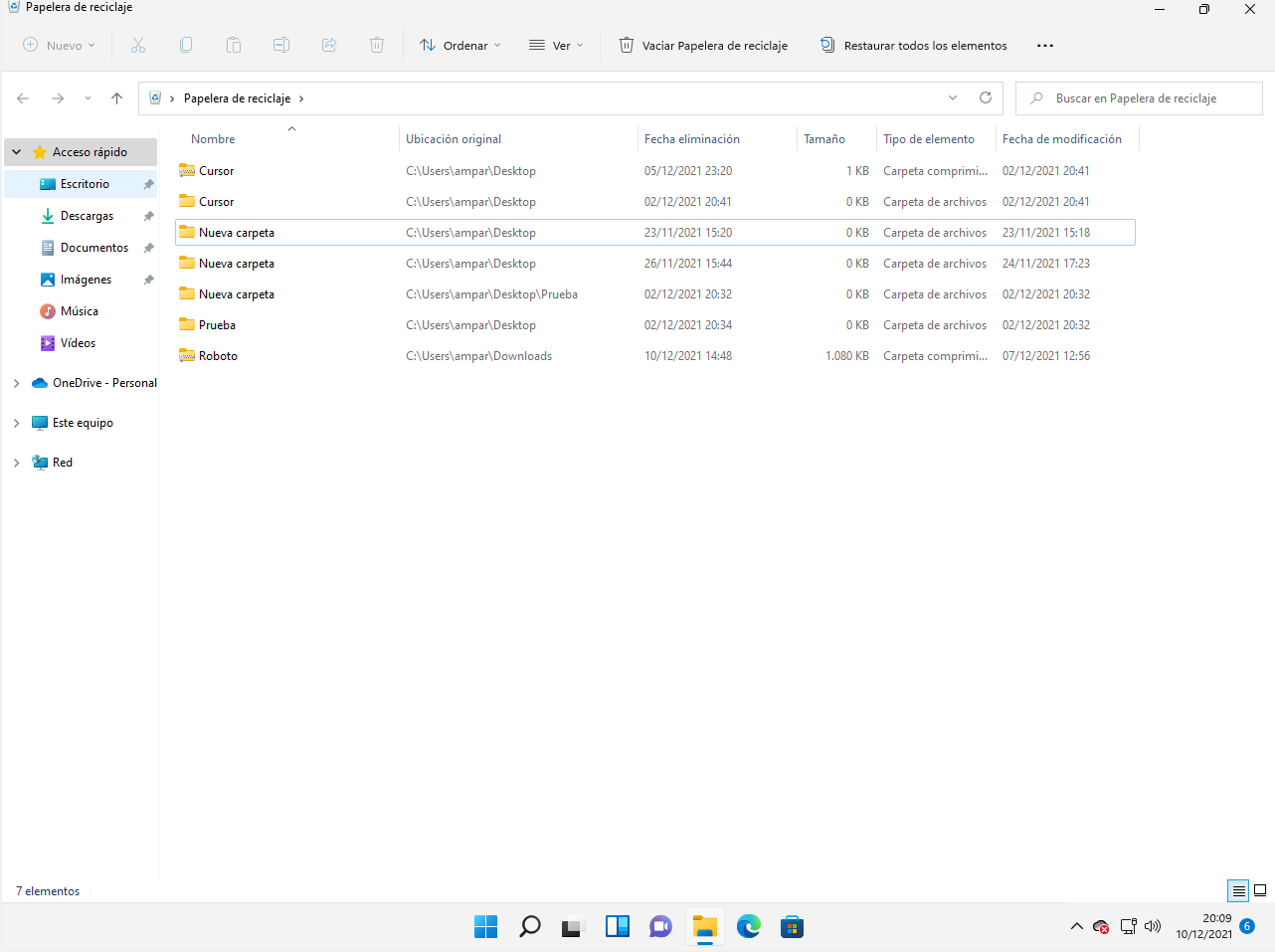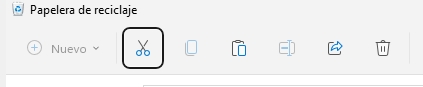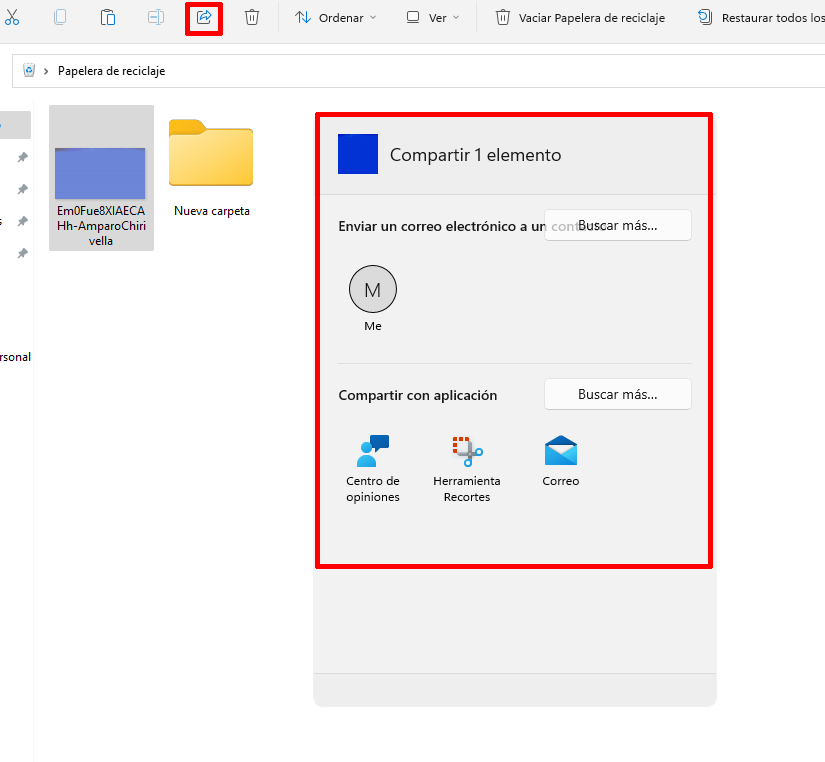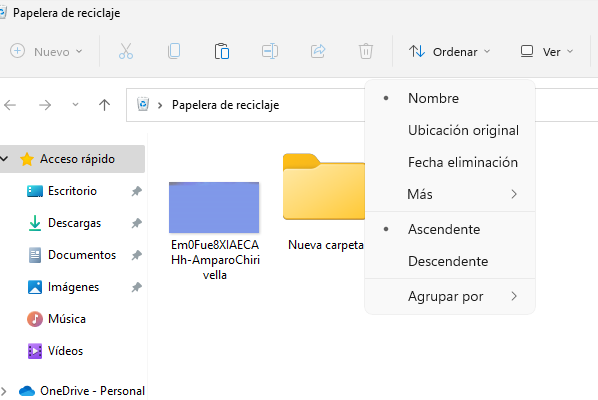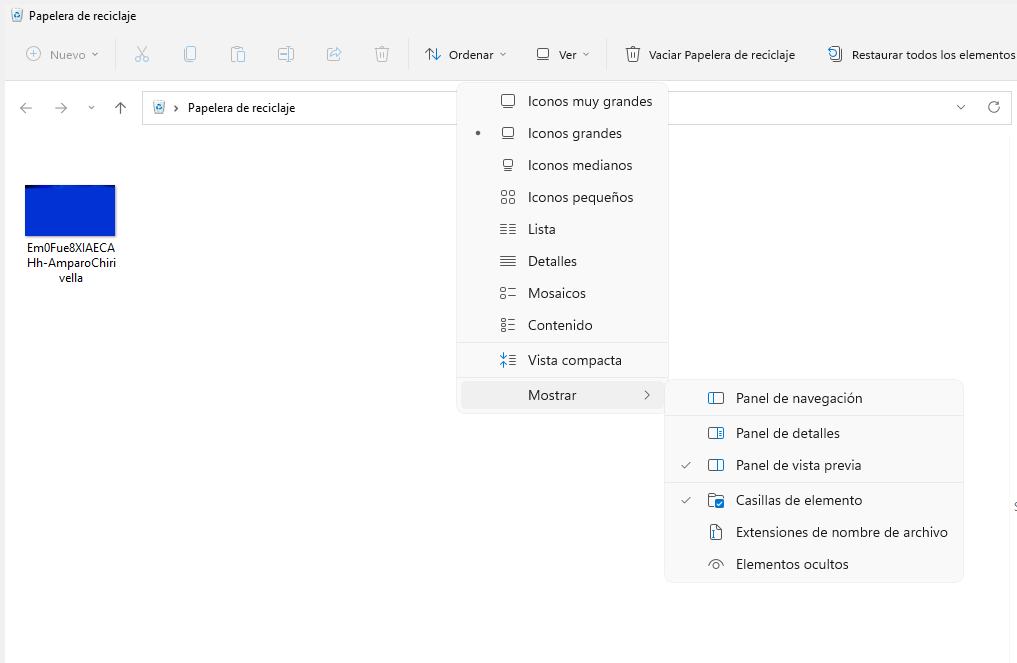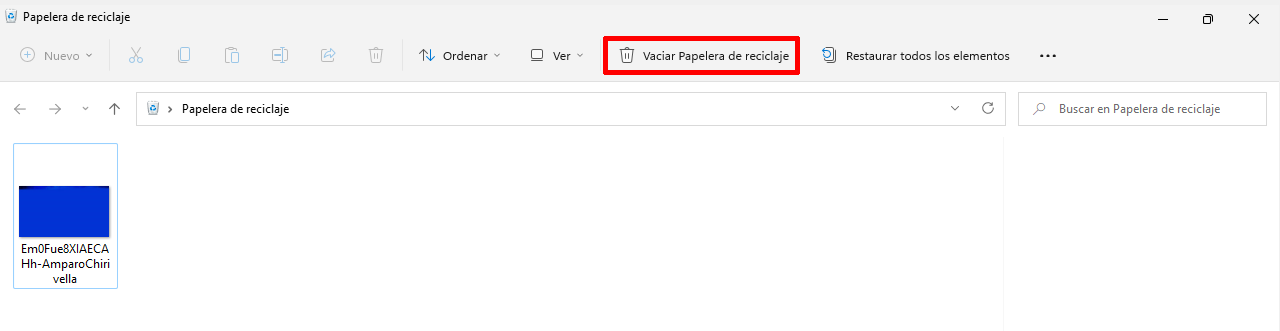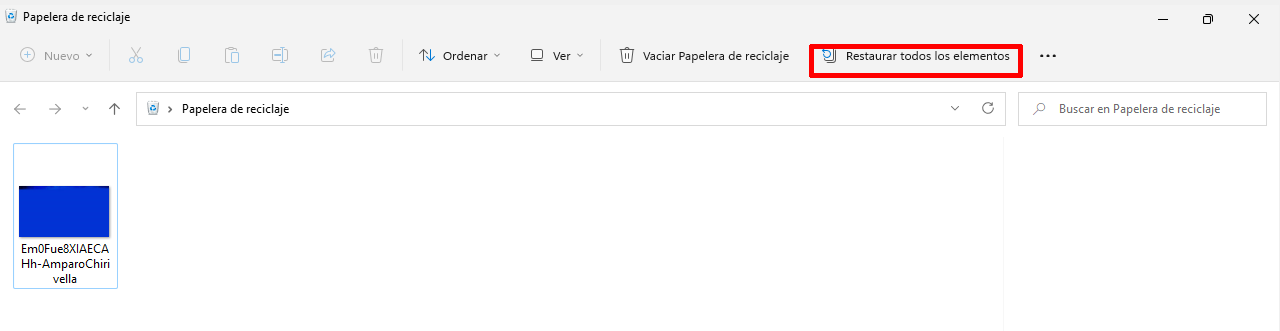En este artículo te voy a mostrar todo lo que debes de saber de la papelera de reciclaje de Windows 11. ¡Muy atento a lo que te voy a contar!
Seguramente ya conozcas para que sirve la papelera de reciclaje de tu ordenador, pero nunca está de más conocer un poco más de ella. Sobre todo, si es una herramienta que muchos usuarios utilizan muy a menudo en su día a día.
Índice de contenidos
Qué es y para qué sirve la papelera de reciclaje de Windows 11
La papelera de reciclaje es el nombre de una aplicación a la que van todos los archivos que eliminamos ya sea de forma intencional o accidental de nuestro ordenador, por si en algún momento queremos recuperar. Esta herramienta es un concepto que introdujo la empresa de Microsoft y la que le dio su fama que tiene ahora. La papelera de reciclaje no solamente almacena los archivos, sino que también podemos encontrar información de la fecha, la hora y la ubicación de donde se encontraban los archivos borrados con anterioridad.
También podemos observar el icono de la papelera, si este icono aparece lleno nos indica si tenemos elementos dentro de ella. En cambio, si el icono aparece vacío es que dentro de ella no tenemos ningún elemento.
Cómo podemos borrar archivos que no necesitamos de nuestro ordenador con Windows 11
Existen varias formas que disponemos para eliminar los archivos que ya no necesitamos en nuestro ordenador. Es por eso, que en este apartado te daré a conocer todas las formas disponibles que posees para deshacerte de todos aquellos archivos que ya no necesitas y están ocupando espacio en tu ordenador.
El primer método que dispones para borrar todos esos archivos es buscar el elemento en cuestión del que quieres deshacerte. Una vez que lo hayas ubicado y seleccionado encontraremos en la parte superior un icono de papelera al que daremos clic con nuestro ratón para enviarlo a papelera.
El segundo método que tenemos para eliminar los archivos de nuestro ordenador es buscando el elemento en cuestión. Una vez encontrado presionamos la tecla de nuestro teclado “Suprimir”. Esto lo que hará es eliminar de forma instantánea nuestro archivo enviándolo a la papelera de reciclaje.
El tercer método que te voy a contar para eliminar los archivos es el siguiente. Buscamos el archivo en concreto y una vez encontrado posicionamos el cursor encima de este. Una vez colocado el cursor, hacemos clic derecho con nuestro ratón para desplegar un menú con diferentes opciones. Dentro de este menú encontraremos al final una opción llamada “Mostrar más opciones”. Esta nos llevará a más opciones que podremos hacer pero nosotros buscaremos una función llamada “Eliminar”. Esto lo que hará es borrar el elemento enviándolo a la papelera de reciclaje.
Cómo funciona la papelera de reciclaje en Windows 11
Ya te he explicado una pequeña introducción de qué es la papelera de reciclaje. Además, de cómo puedes eliminar todos aquellos archivos que ya no necesitas y así dejar más espacio en tu ordenador para que este esté más limpio y por lo tanto, funcione más rápido. Es por eso que te voy a explicar ahora, paso por paso como funciona y qué elementos tiene la papelera de reciclaje en Windows 11.
Para acceder a ella, tenemos en nuestro escritorio del ordenador un icono de papelera que viene de forma predeterminada con Windows 11. Tan solo tendremos que hacer clic con nuestro ratón para entrar. Dentro de esta aplicación veremos una interfaz como la siguiente.
Interfaz de la papelera de reciclaje de Windows 11
La interfaz de la papelera de reciclaje es bastante sencilla de entender. Pero en caso de que no tengas del todo claro como funciona te lo explico en un momento. En primer lugar encontramos una barra de diferentes herramientas en la parte superior de la papelera de reciclaje. La barra deberá aparecer como en la siguiente imagen que te dejo a continuación.
Cortar y pegar en la papelera de reciclaje
En primer lugar encontramos el icono de unas tijeras que nos sirve para copiar los elementos que tengamos seleccionados. Pudiendo así pagarlos con el icono similar a una carpeta que se nos activa un poco más a la derecha. Esto nos permite duplicar los elementos que tengamos en ese momento seleccionados y copiados.
Compartir un archivo en la papelera de reciclaje
Más a la derecha de la barra de tareas encontramos un icono de una flecha mirando hacía la derecha de la pantalla. Esta herramienta nos permite compartir con otras personas el archivo que tengamos seleccionado. Si seleccionamos este icono, nos abrirá una ventana donde para compartir el archivo podremos hacerlo a través del correo electrónico o por aplicaciones que tengamos en ese momento instaladas en nuestro ordenador.
Cómo borrar un archivo de forma permanente en la papelera de reciclaje
Otro icono que encontramos en la barra de la papelera de reciclaje es el de una papelera. Este icono nos permite borrar de forma definitiva y sin oportunidad de recuperar los archivos que en su día ya eliminamos. Cuando hacemos clic con el ratón encima de este icono, nos saltará un aviso de si estamos seguros de eliminar el archivo de forma permanente.
Cómo ordenar los archivos en la papelera de reciclaje
La papelera de reciclaje de Windows 11, nos permite ordenar los archivos que fueron eliminados gracias a una herramienta que encontramos en la barra superior de la aplicación. Esta se llama “Ordenar”. Cuando clicamos encima de esta opción se despliega un menú donde podremos ordenar los archivos por nombre, ubicación original, fecha de eliminación, tamaño, tipo de elemento, fecha de modificación, fecha de creación, fecha de acceso, atributos, propietario, etiquetas, ascendente, descendente y muchas otras opciones más. Además, nos ofrece la opción de agrupar los elementos por nombre, ubicación original, fecha de eliminación, tipo de elemento entre otras opciones más que podemos encontrar para agrupar los archivos.
Cómo ver y mostrar elementos ocultos en la papelera de reciclaje
En la barra de herramientas encontramos una opción llamada “Ver”. Si la desplegamos encontramos diferentes formas en las que podemos ver los archivos como puede ser en iconos muy grandes, en iconos grandes o iconos medianos entre otras opciones. Más abajo encontramos una opción llamada “Mostrar” donde nos despliega otro menú diferente. En este podemos ver diferentes paneles de detalles de los archivos que vayamos seleccionando. Se nos abrirá una ventana en la parte derecha donde saldrá la opción que elijamos como puede ser, panel de detalles, panel de vista previa, casillas de elemento y elementos que tengamos ocultos.
Cómo vaciar la papelera de reciclaje
Encontramos un icono en la barra de herramientas de una papelera seguido con “Vaciar papelera de reciclaje”. Esta opción eliminará todos los archivos que tengamos en la papelera de forma inmediata sin tener opción a recuperar los archivos borrados.
Cómo restaurar todos los elementos de la papelera de reciclaje
Tenemos una forma rápida de restaurar todos los elementos de la papelera y esta es a través de la barra de herramientas. En ella hay una acción llamada “Restaurar todos los elementos” que nos permitirá vaciar nuestra papelera para enviar los archivos al lugar donde antes estaban ubicados.
Con toda esta información ya eres un experto en controlar la papelera de reciclaje de Windows 11. Si te ha interesado este artículo te recomiendo que leas estos dos Cómo obtener ayuda en Windows 11 y Como cambiar los iconos Windows 11.